Δεν είναι ποτέ ευχάριστη εμπειρία όταν διαγράφουμε κατά λάθος ένα έγγραφο στο Word. Όμως, αντί να δημιουργήσετε το ίδιο από την αρχή, μπορείτε εύκολα να το ανακτήσετε.
Η σίγουρη αλλά λίγο περίπλοκη μέθοδος είναι μέσω ενός λογισμικού ανάκτησης δεδομένων. Ωστόσο, υπάρχει ένας ευκολότερος και πολύ πιο απλός τρόπος για να τα ανακτήσετε με τις Ρυθμίσεις του Microsoft Word.
Πώς να ανακτήσετε ένα διαγραμμένο έγγραφο στο Word
Συνήθως, όταν κλείνετε κατά λάθος ένα έγγραφο του Word, μπορείτε να βρείτε ότι η επιλογή ανάκτησης είναι διαθέσιμη σε ένα νέο έγγραφο του Word. Ωστόσο, μπορείτε επίσης να χρησιμοποιήσετε άλλες εναλλακτικές λύσεις για να ανακτήσετε το αρχείο σας.
Από τον Κάδο Ανακύκλωσης
Τα μικρά αρχεία, όπως τα έγγραφα του Word, που διαγράφονται δεν χάνονται οριστικά, αλλά παραμένουν στον κάδο ανακύκλωσης. Ο πιο βασικός τρόπος ανάκτησης τέτοιων εγγράφων του Word είναι η επαναφορά τους από τον κάδο ανακύκλωσης. Μπορείτε να ακολουθήσετε τα βήματα που αναφέρονται παρακάτω για να το κάνετε.
Στα Windows
Εντοπίστε το εικονίδιο Bin στην επιφάνεια εργασίας σας. Εναλλακτικά, κάντε κλικ στο εικονίδιο αναζήτησης στη γραμμή εργασιών και αναζητήστε Κάδος Ανακύκλωσης.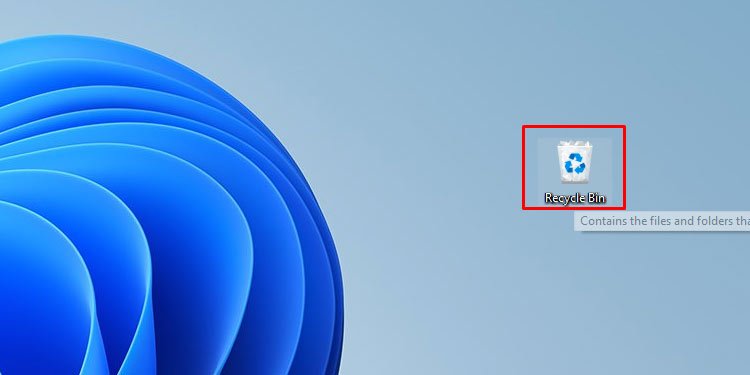
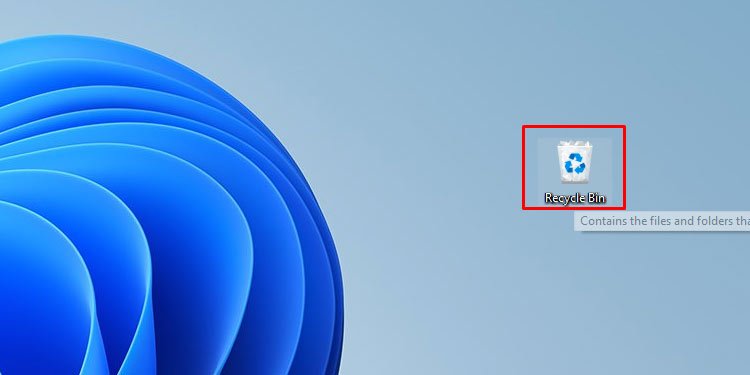 Κάντε διπλό κλικ στο εικονίδιο για άνοιγμα. Εντοπίστε και κάντε δεξί κλικ στο έγγραφο του Word που διαγράψατε. Κάντε κλικ στο Επαναφορά.
Κάντε διπλό κλικ στο εικονίδιο για άνοιγμα. Εντοπίστε και κάντε δεξί κλικ στο έγγραφο του Word που διαγράψατε. Κάντε κλικ στο Επαναφορά.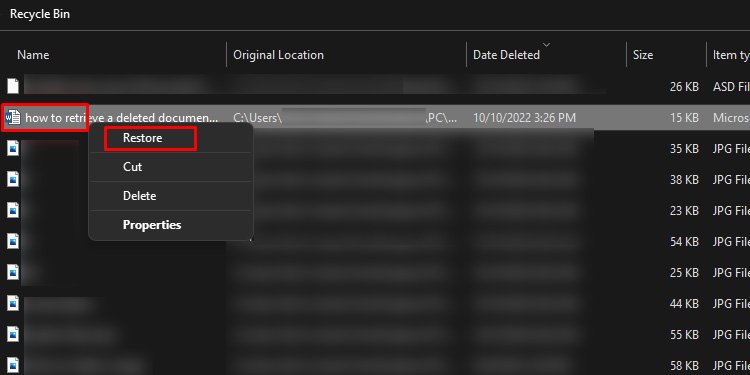
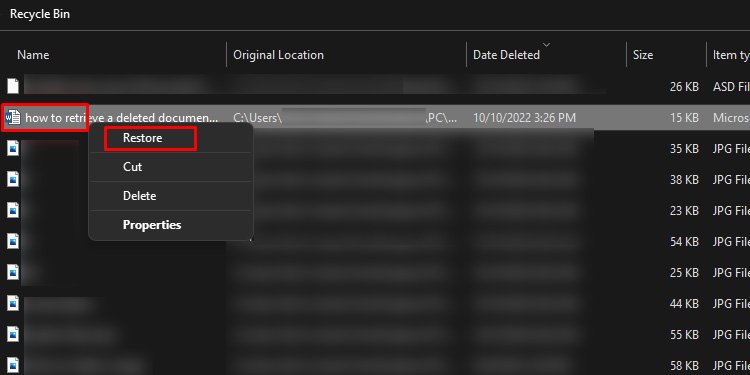
Σε Mac
Κάντε κλικ στο Εικονίδιο κάδου απορριμμάτων από τη γραμμή εργασιών στο κάτω μέρος της οθόνης σας. Εντοπίστε και κάντε δεξί κλικ στο έγγραφο word που διαγράψατε. Κάντε κλικ στο Επιστροφή για να επαναφέρετε το έγγραφό σας.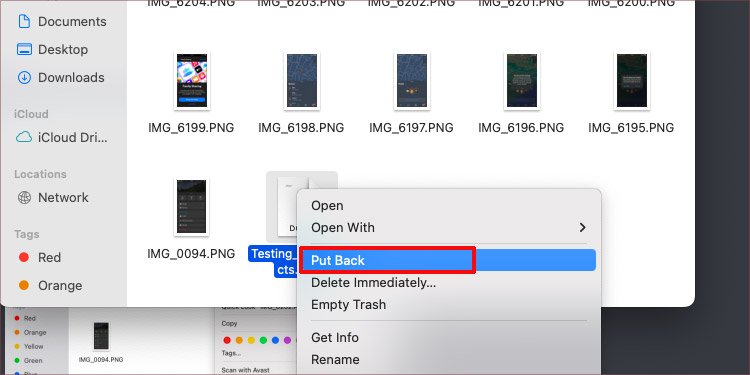
Μετά την επαναφορά του διαγραμμένου εγγράφου, θα επιστρέψει στην προηγούμενη θέση του αρχείου όπου βρισκόταν πριν το διαγράψετε. Επίσης, μπορείτε να διαγράψετε οριστικά το αρχείο από τον Κάδο Ανακύκλωσης και τον Κάδο απορριμμάτων.
Από την Ανάκτηση Εγγράφων
Το Word μπορεί να κλείσει χωρίς αποθήκευση, εάν υπάρχουν προβλήματα όπως δυσλειτουργίες συστήματος, διακοπή ρεύματος ή αν το κλείσεις κατά λάθος. Σε μια τέτοια περίπτωση, ενδέχεται να μπορείτε να ανακτήσετε τα χαμένα δεδομένα σας χρησιμοποιώντας τις διαθέσιμες επιλογές ανάκτησης αμέσως μετά το άνοιγμα του Word. Επομένως, ακολουθήστε τα βήματα που αναφέρονται παρακάτω για να το κάνετε.
Ανοίξτε ένα νέο έγγραφο του Microsoft Word. Στην αριστερή πλευρά της οθόνης, θα δείτε Διαθέσιμα αρχεία.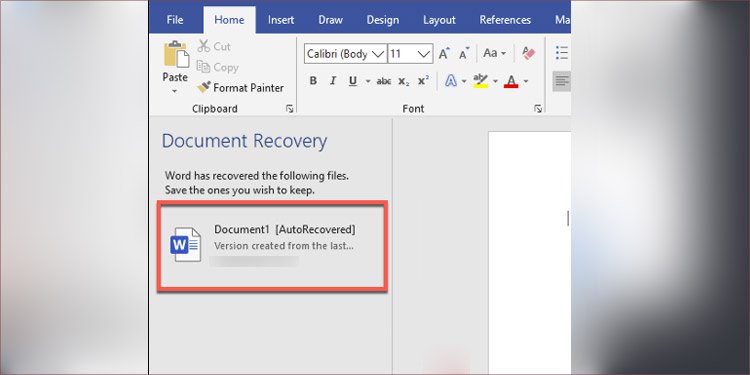
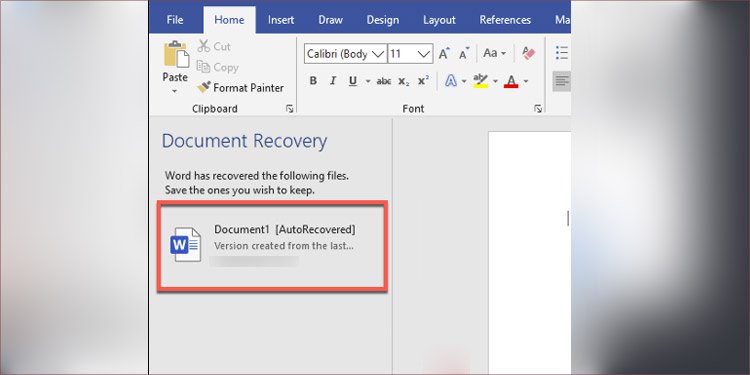 Διπλό κλικ στο αρχείο που πρέπει να ανακτήσετε.
Διπλό κλικ στο αρχείο που πρέπει να ανακτήσετε.
Από προσωρινά αρχεία
Η Microsoft διατηρεί προσωρινά αρχεία και προηγούμενες εκδόσεις εγγράφων word στον υπολογιστή σας. Μπορείτε να αποκτήσετε πρόσβαση στη λειτουργία Εκδόσεις για να ανακτήσετε προηγούμενες ή μη αποθηκευμένες εκδόσεις του εγγράφου σας Word. Επομένως, ακολουθήστε τις μεθόδους που αναφέρονται παρακάτω για να ανακτήσετε το αρχείο σας με τη βοήθεια προσωρινών αρχείων.
Ανοίξτε ένα νέο έγγραφο του Word. Κάντε κλικ στο Αρχείο από τη γραμμή εργασιών στο επάνω μέρος.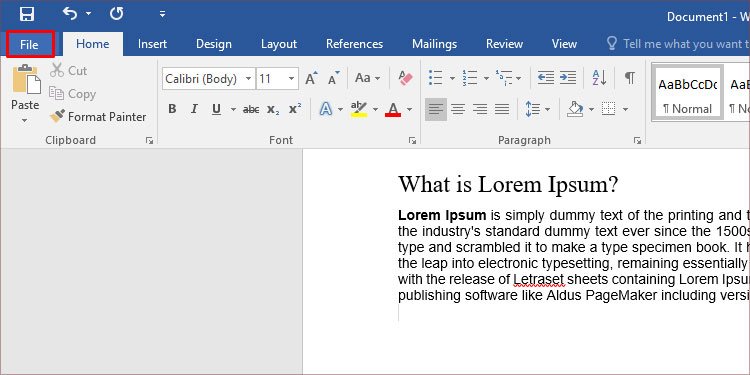
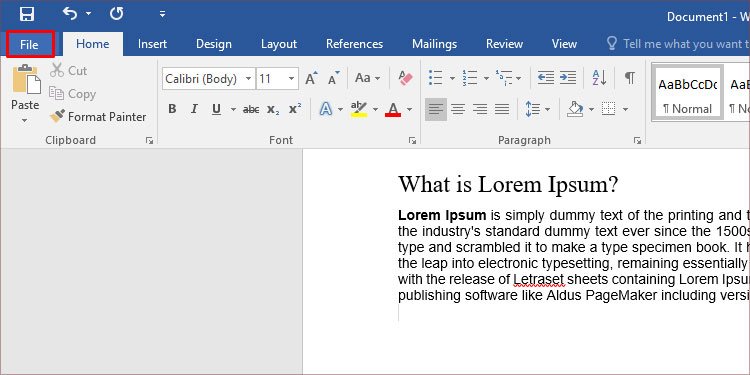 Κάντε κλικ στο Info .Κάντε κλικ στο Διαχείριση εγγράφων.
Κάντε κλικ στο Info .Κάντε κλικ στο Διαχείριση εγγράφων.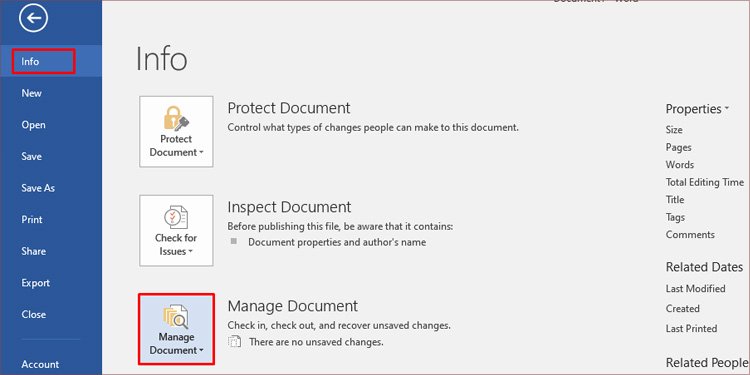
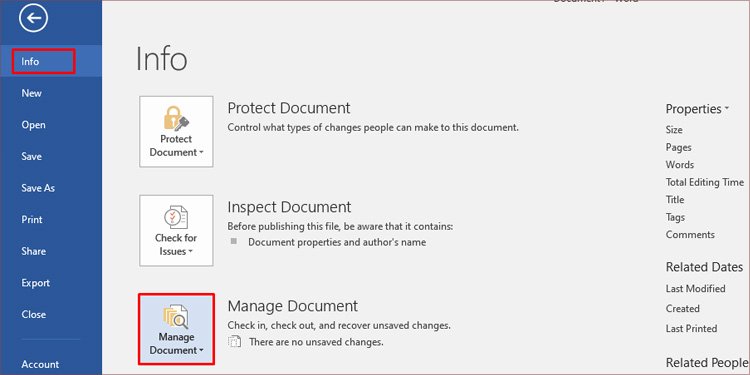 Επιλέξτε Ανάκτηση μη αποθηκευμένων εγγράφων.
Επιλέξτε Ανάκτηση μη αποθηκευμένων εγγράφων.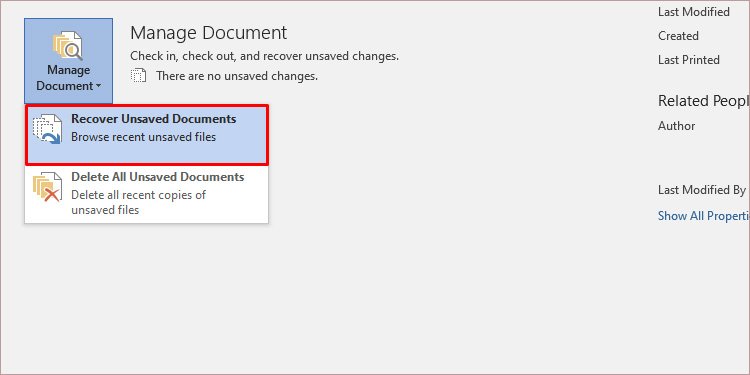
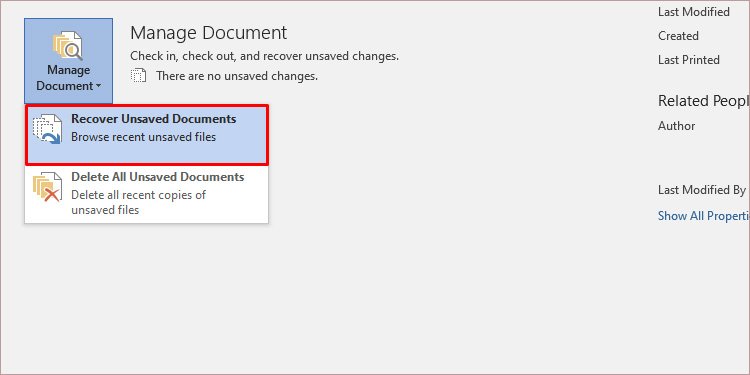 Κάντε διπλό κλικ στο αρχείο που χάσατε από τη λίστα Ανάκτηση που εμφανίζεται σε ένα νέο παράθυρο.
Κάντε διπλό κλικ στο αρχείο που χάσατε από τη λίστα Ανάκτηση που εμφανίζεται σε ένα νέο παράθυρο.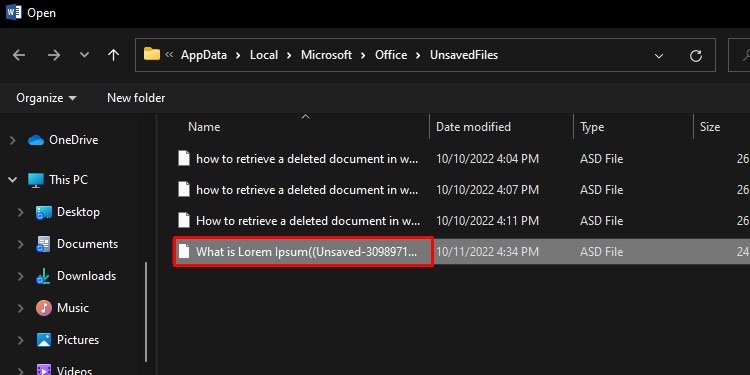
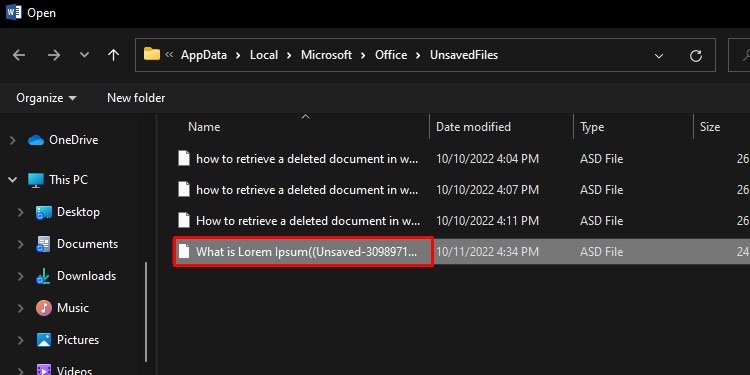 Στη συνέχεια, επεξεργαστείτε ή αποθηκεύστε το αρχείο όπως σας ταιριάζει.
Στη συνέχεια, επεξεργαστείτε ή αποθηκεύστε το αρχείο όπως σας ταιριάζει.
Υπάρχει ένα κουμπί Αποθήκευση ως κάτω από τη γραμμή εργασιών για άμεση αποθήκευση του φακέλου μόλις τον ανακτήσετε χρησιμοποιώντας τα βήματα που αναφέρονται παραπάνω.
From One Drive
Με το OneDrive, μπορείτε να συγχρονίσετε και να δημιουργήσετε αντίγραφα ασφαλείας των εγγράφων του Word στο Microsoft cloud. Με τον συγχρονισμό ενεργοποιημένο, μπορείτε να ανακτήσετε το αρχείο Word που διαγράψατε εντός 30 ημερών από τη διαγραφή του. Επομένως, ακολουθήστε τη μέθοδο που αναφέρεται παρακάτω για να ανακτήσετε το αρχείο σας από το OneDrive.
Ανοίξτε και συνδεθείτε στο OneDrive στη συσκευή σας. Στην αριστερή πλευρά της σελίδας, κάντε κλικ στον Κάδος Ανακύκλωσης.
. >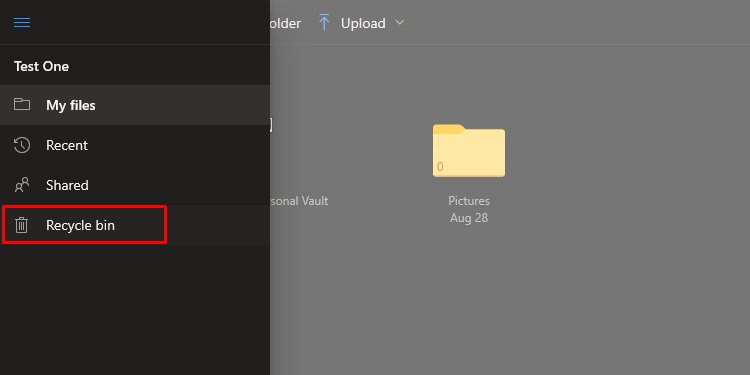
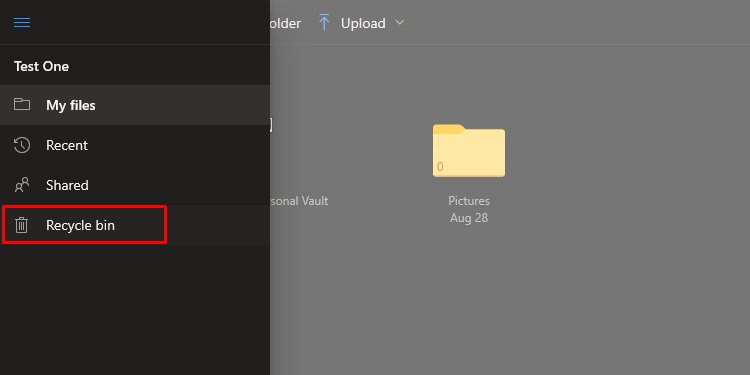 Κάντε δεξί κλικ στο αρχείο που διαγράφηκε. Επιλέξτε Επαναφορά.
Κάντε δεξί κλικ στο αρχείο που διαγράφηκε. Επιλέξτε Επαναφορά.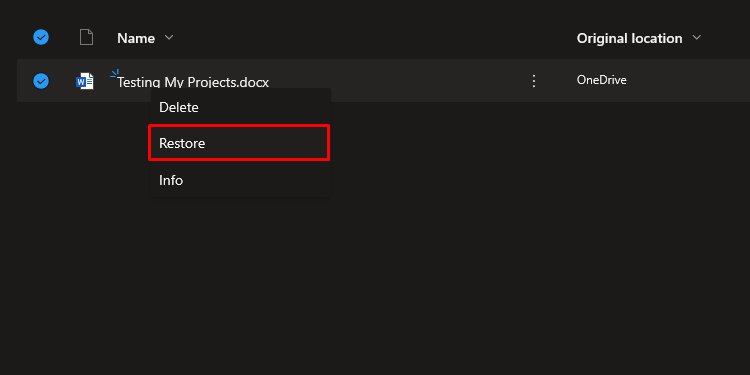
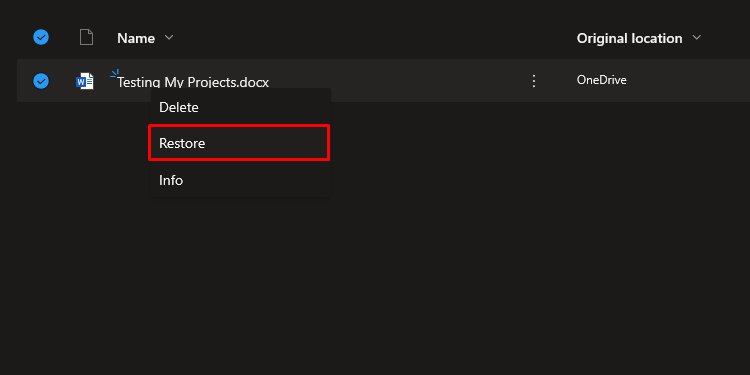
Από Αρχεία αυτόματης ανάκτησης
Το μενού Επιλογές στο Word σάς μεταφέρει στις επιλογές ρυθμίσεων του εγγράφου του Word. Μπορείτε να χρησιμοποιήσετε την καρτέλα αποθήκευση από τις ρυθμίσεις για να ενεργοποιήσετε ή να απενεργοποιήσετε τη δυνατότητα Αυτόματης ανάκτησης. Μπορείτε να διαχειριστείτε άλλες επιλογές αποθήκευσης, όπως την αυτόματη ανάκτηση της θέσης του αρχείου και την εξοικονόμηση χρόνου επίσης.
Μπορείτε να χρησιμοποιήσετε τα βήματα που αναφέρονται παρακάτω για να ανακτήσετε τα μη αποθηκευμένα έγγραφά σας από την επιλογή AutoRecover Files.
Ανοίξτε ένα νέο έγγραφο του Word στη συσκευή σας. Κάντε κλικ στο Αρχείο από τη γραμμή εργασιών και επιλέξτε Επιλογές.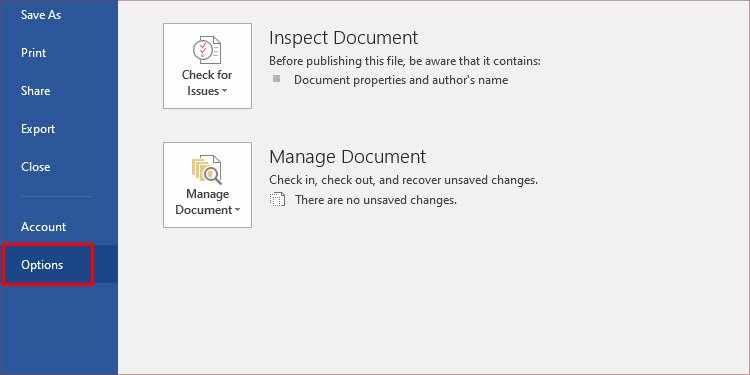
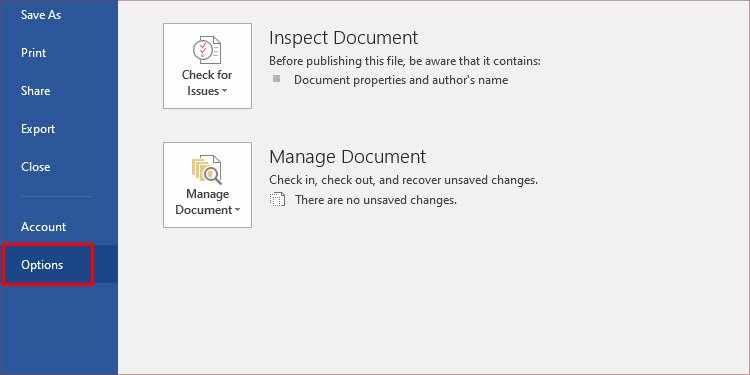 Κάντε κλικ στην επιλογή Αποθήκευση. Στην ενότητα Θέση αρχείου AutoRecover, αντιγράψτε τη διαδρομή του αρχείου.
Κάντε κλικ στην επιλογή Αποθήκευση. Στην ενότητα Θέση αρχείου AutoRecover, αντιγράψτε τη διαδρομή του αρχείου.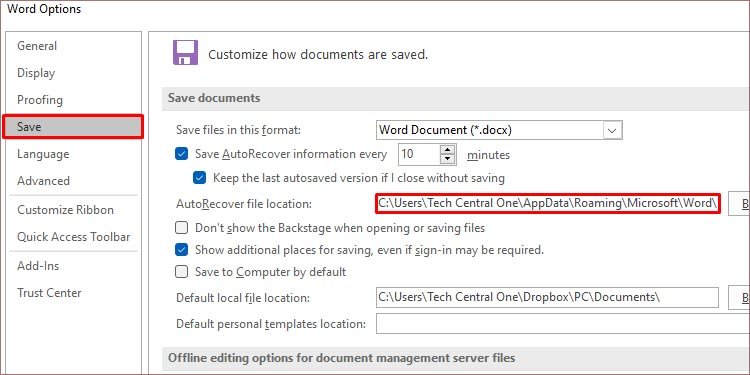
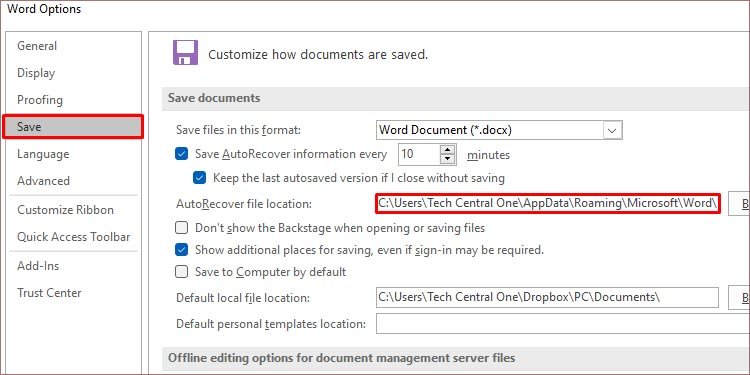 Ανοίξτε το File Explorer στη συσκευή σας. Επικολλήστε τη διαδρομή αρχείου από το βήμα 4 στον κατάλογο στο επάνω μέρος και πατήστε Enter. (Ή πληκτρολογήστε.asd στη γραμμή αναζήτησης στον εξερευνητή αρχείων σας και αναζητήστε το αρχείο σας.)
Ανοίξτε το File Explorer στη συσκευή σας. Επικολλήστε τη διαδρομή αρχείου από το βήμα 4 στον κατάλογο στο επάνω μέρος και πατήστε Enter. (Ή πληκτρολογήστε.asd στη γραμμή αναζήτησης στον εξερευνητή αρχείων σας και αναζητήστε το αρχείο σας.)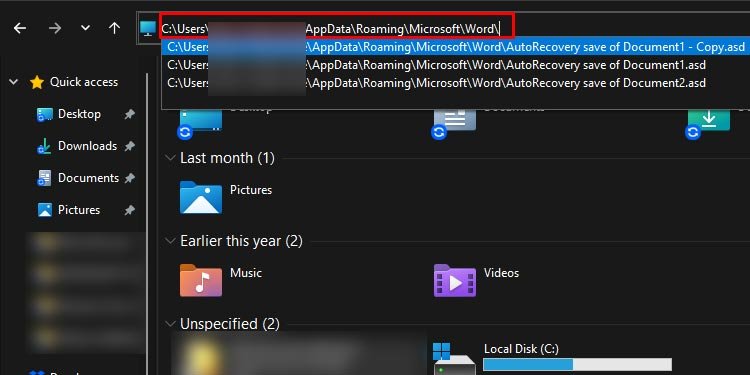
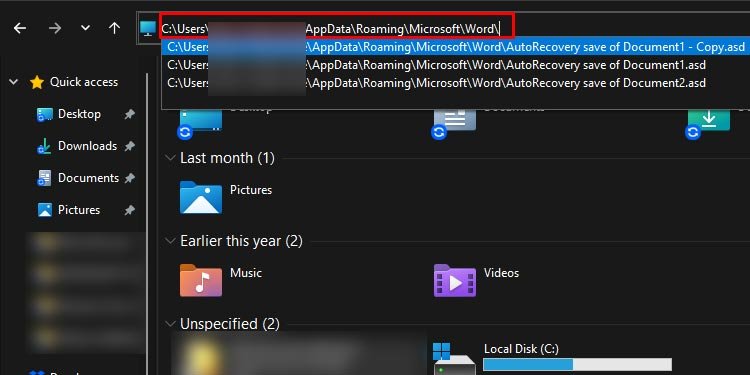 Κάντε δεξί κλικ και αντιγράψτε το αρχείο .asd . (Εντοπίστε και ανοίξτε το φάκελο με το αρχείο .asd αν δεν είναι διαθέσιμο μετά το βήμα 6)
Κάντε δεξί κλικ και αντιγράψτε το αρχείο .asd . (Εντοπίστε και ανοίξτε το φάκελο με το αρχείο .asd αν δεν είναι διαθέσιμο μετά το βήμα 6)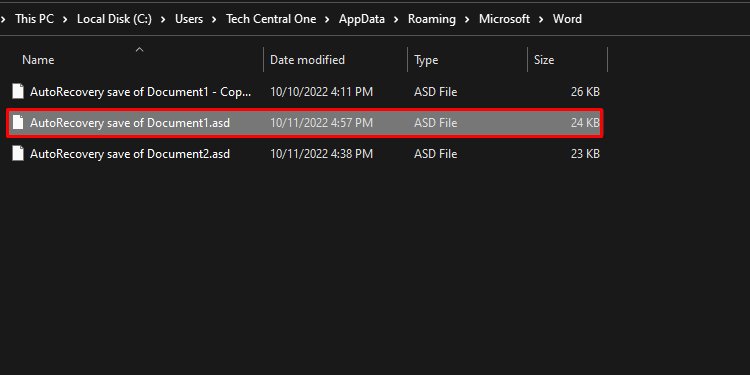
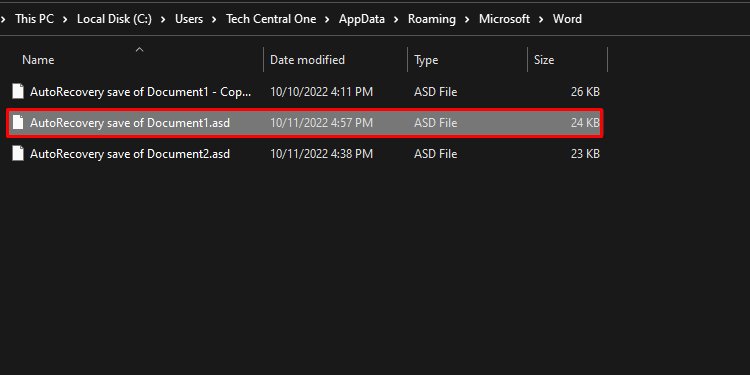 Κλείστε όλα τα αναδυόμενα παράθυρα. Πάλι, κάντε κλικ στο Αρχείο και, στη συνέχεια, στο Άνοιγμα. Κάντε κλικ στο Ανάκτηση μη αποθηκευμένων εγγράφων στο κάτω μέρος της σελίδας.
Κλείστε όλα τα αναδυόμενα παράθυρα. Πάλι, κάντε κλικ στο Αρχείο και, στη συνέχεια, στο Άνοιγμα. Κάντε κλικ στο Ανάκτηση μη αποθηκευμένων εγγράφων στο κάτω μέρος της σελίδας.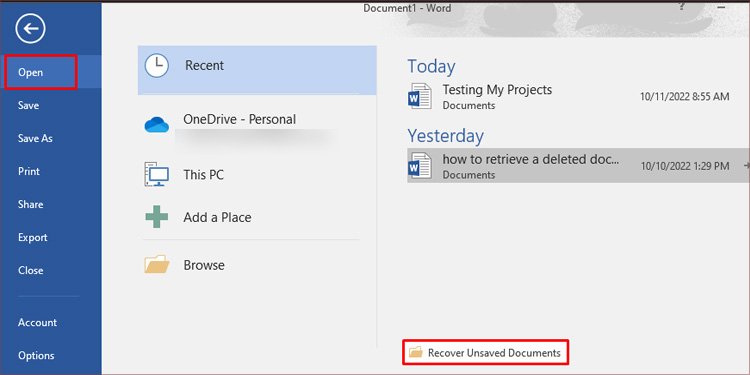
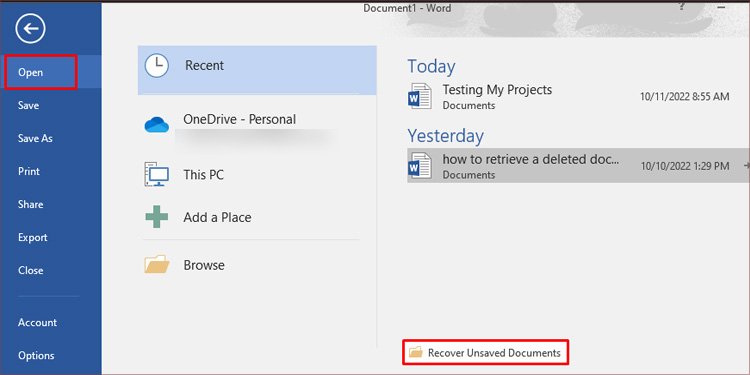 Κάντε δεξί κλικ και επικολλήστε στο αναδυόμενο παράθυρο.
Κάντε δεξί κλικ και επικολλήστε στο αναδυόμενο παράθυρο.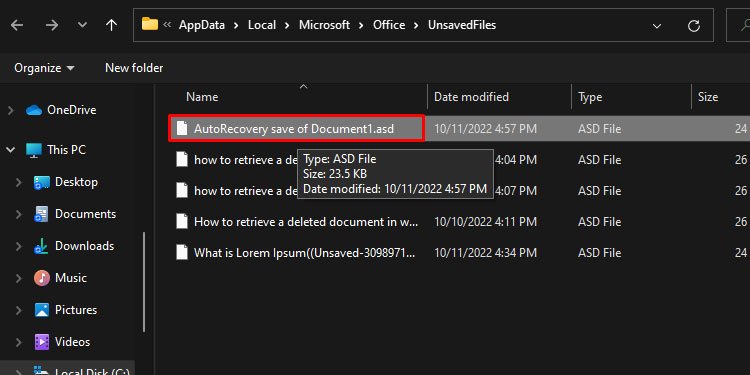
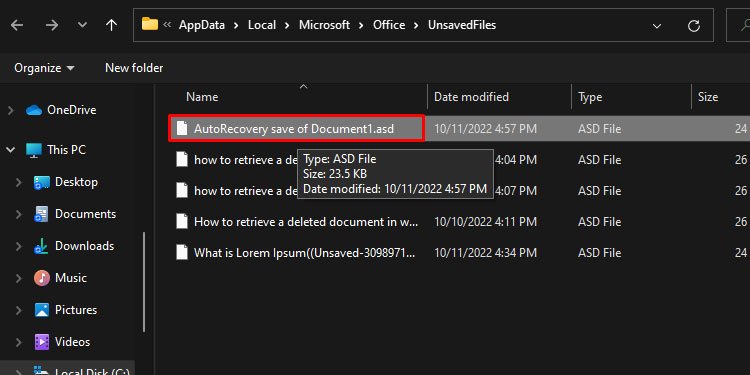 Στη συνέχεια, κάντε διπλό κλικ στο ίδιο αρχείο για να ανοίξετε και να ανακτήσετε το χαμένο έγγραφό σας.
Στη συνέχεια, κάντε διπλό κλικ στο ίδιο αρχείο για να ανοίξετε και να ανακτήσετε το χαμένο έγγραφό σας.
Η δυνατότητα αυτόματης ανάκτησης μη αποθηκευμένων αρχείων στο Word έχει ρυθμιστεί να αποθηκεύει το έγγραφό σας κάθε 10 λεπτά από προεπιλογή. Μπορείτε να αλλάξετε αυτή τη φορά σε μικρότερο αριθμό για να παρέχετε καλύτερη προστασία στα έγγραφά σας. Για αυτό, κάντε κλικ στο πλαίσιο χρόνου στην Αποθήκευση πληροφοριών αυτόματης ανάκτησης κάθε ενότητα μετά το βήμα τέταρτο που αναφέρεται παραπάνω.